WooCommerce 속도를 높이는 방법? 효과적인 6가지 간단한 방법
게시 됨: 2022-07-06빠른 로딩 시간은 모든 웹사이트에 필수적입니다. 그러나 전자 상거래의 경우 훨씬 더 중요합니다. 느린 WooCommerce 상점은 방문자를 놀라게 할 수 있으며 판매 손실로 인해 비용을 절감할 수 있습니다. 따라서 WooCommerce의 속도를 높이는 방법을 배우는 것은 성공적인 상점을 운영하는 데 가장 중요합니다.
일반적으로 WooCommerce 및 WordPress 사이트의 속도를 높이는 방법에는 여러 가지가 있습니다. 로딩 시간이 짧을수록 고객이 매장을 검색하고 원하는 제품을 더 쉽게 찾을 수 있습니다. 올바른 접근 방식을 사용하면 상점이 거의 즉시 로드됩니다.
이 기사에서는 WooCommerce의 속도를 높일 수 있는 6가지 방법을 살펴보고 각 팁을 구현하는 방법을 보여줍니다. 가자!
WooCommerce 속도를 높이는 방법:
- 주요 WooCommerce 설정 최적화
- 성능에 최적화된 WooCommerce 테마 사용
- 제품 이미지 최적화
- 콘텐츠 전송 네트워크(CDN) 설정
- WordPress 캐싱 플러그인 사용
- HTTP/2를 지원하는 WordPress 웹 호스트 사용
1. 주요 WooCommerce 설정 최적화
WooCommerce 상점을 설정할 때 플러그인이 가장 먼저 하는 일은 마법사를 사용하여 구성하는 데 도움이 됩니다. 그러나 구성 마법사는 주로 결제와 관련된 설정, 플러그인에서 설정할 페이지 및 기타 유사한 옵션에 중점을 둡니다.
WooCommerce 구성 마법사에서는 상점 페이지에 표시할 제품 수를 설정할 수 없습니다. 한 페이지에 너무 많은 상품을 보여주면 당연히 로딩 시간이 더 오래 걸립니다.
다행히 이 설정을 수동으로 조정할 수 있습니다. WooCommerce가 상점 페이지에 표시하는 제품 수를 변경하려면 모양 > 사용자 정의 로 이동하고 왼쪽의 설정 메뉴에서 WooCommerce 옵션을 선택합니다.
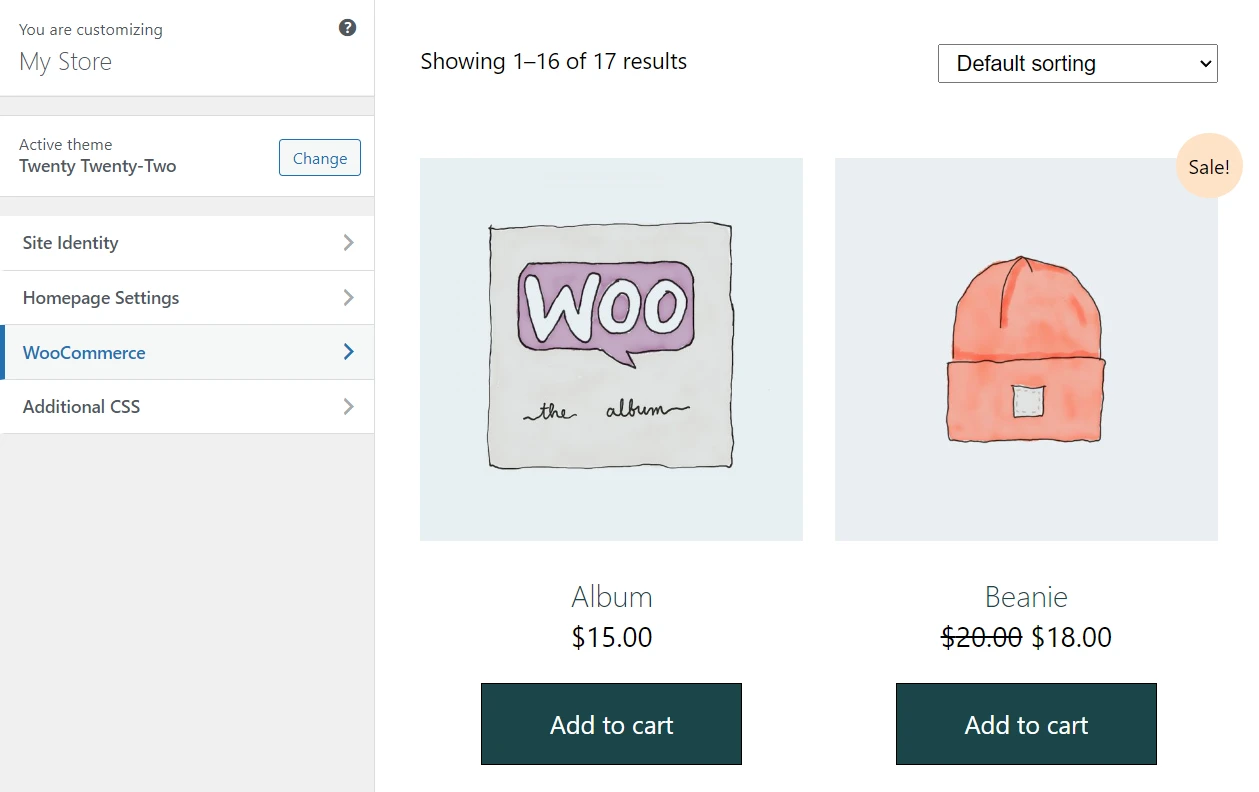
새 메뉴가 로드되면 제품 카탈로그 옵션을 선택합니다. 내부에는 WooCommerce가 행당 표시하는 제품 수와 쇼핑 페이지에 포함할 행 수를 구성하기 위한 설정이 표시됩니다.
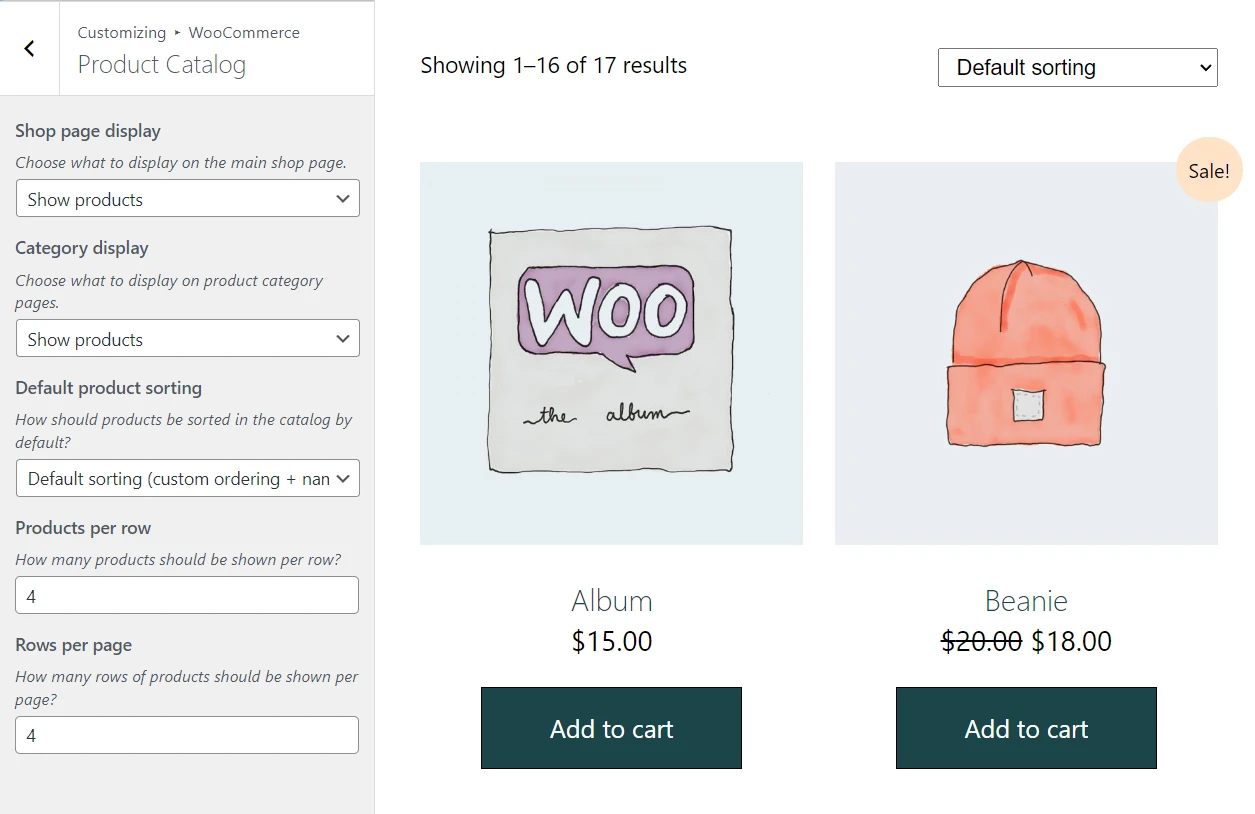
대부분의 경우 각 페이지에 제품 행을 3개 이상 포함하는 것이 좋습니다. 그렇지 않으면 고객이 더 많은 항목을 보기 위해 너무 많이 클릭하거나 스크롤해야 하는 불편함을 느낄 수 있습니다. 그러나 쇼핑 페이지를 로드하는 데 너무 오래 걸리는 경우 제품 행 수 또는 행당 항목 수를 줄이는 것이 좋습니다.
2. 성능에 최적화된 WooCommerce 테마 사용
모든 테마가 WooCommerce와 시각적으로 잘 어울리는 것은 아닙니다. 종종 제품 쇼케이스용으로 디자인되지 않은 테마에 부딪치게 되어 매장이 비전문적으로 보일 수 있습니다.
개발 관점에서 최적화되지 않은 테마를 접할 수도 있습니다. 열악한 테마 성능은 처음에는 눈에 띄지 않을 수 있습니다. 그러나 상점이 성장하고 더 많은 트래픽을 유치함에 따라 심각한 문제가 될 수 있습니다.
이러한 이유로 강력한 성능 기반과 WooCommerce와의 완벽한 호환성을 제공하는 테마를 선택해야 합니다.
예를 들어 Neve 테마는 기본 설치 크기가 28KB에 불과한 가벼운 접근 방식을 제공합니다. 그러나 동시에 WooCommerce 스토어를 사용자 정의하고 최적화하는 데 도움이 되는 기능으로 가득 차 있습니다.
어떤 테마를 사용할지 잘 모르겠다면 WooCommerce를 위한 최고의 무료 테마 목록을 확인하는 것이 좋습니다. 또한 온라인 상점에 적합한 WooCommerce 테마를 선택하는 방법도 설명합니다.
그러나 테마를 전환하기 전에 스테이징 사이트를 사용하여 테마를 테스트하고 성능 차이를 확인하는 것이 좋습니다. 몇 가지 속도 테스트를 통해 새 테마가 성능을 향상시키거나 방해하는지 여부를 밝혀야 합니다.
3. 제품 이미지 최적화
이미지를 최적화하거나 압축하는 것은 전반적인 웹사이트 성능을 향상시키는 가장 좋은 방법 중 하나입니다. 최적화된 이미지는 원본 파일과 거의 동일한 품질을 유지해야 하지만 무게는 훨씬 적습니다. 더 작은 파일 크기는 페이지가 더 빨리 로드되어야 함을 의미합니다.
그 효과는 여러 장의 사진이 있는 상점 및 제품 페이지를 논의할 때만 복합됩니다. 제품 이미지는 고품질이어야 하므로 이미지를 많이 업로드하면 매장 실적에 영향을 미칠 수 있습니다.
고맙게도 제품 이미지를 수동으로 최적화할 필요가 없습니다. 자동으로 작업을 수행하는 몇 가지 훌륭한 도구를 찾을 수 있습니다.
가장 쉬운 솔루션을 위해 Optimole을 사용할 수 있습니다.
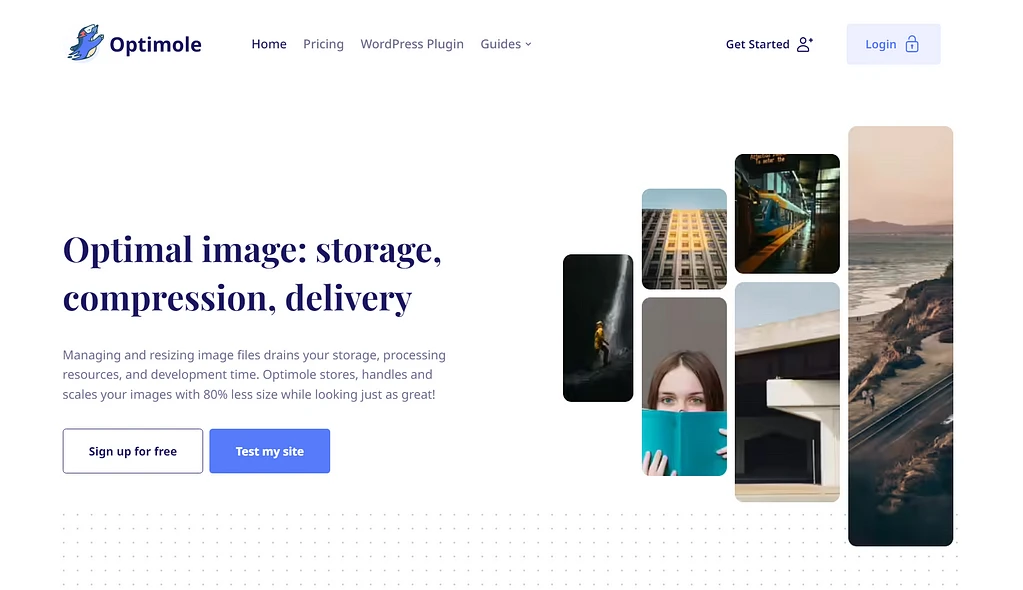
Optimole은 모든 단일 방문자에게 최적의 경험을 보장하기 위해 제품 이미지를 동적으로 압축하고 크기를 조정합니다. 동시에 통합 글로벌 CDN(콘텐츠 전송 네트워크)의 이미지도 제공하여 전 세계 쇼핑객에게 빠른 로드 시간을 보장합니다.
사이트의 새 이미지와 기존 이미지를 모두 자동으로 최적화하므로 기존 스토어에 쉽게 추가할 수 있으며 모든 제품 이미지에 대한 최적화의 이점을 계속 누릴 수 있습니다.
다른 옵션의 경우 WordPress 이미지 최적화 플러그인을 비교하는 게시물을 읽을 수 있습니다.
4. 콘텐츠 전송 네트워크(CDN) 설정
CDN은 전략적 위치에 있는 글로벌 데이터 서버 네트워크에 웹사이트의 정적 파일을 캐시하는 서비스입니다. 이렇게 하면 방문자가 가장 가까운 위치에서 해당 파일을 다운로드할 수 있으므로 방문자가 어디에서 검색하든 사이트 로드 시간이 빨라집니다.
또한 CDN을 사용하면 자체 사이트 서버의 부하를 줄여 윈-윈할 수 있습니다.
이미 이미지 최적화를 위해 Optimole을 사용하고 있다면 전 세계적으로 200개 이상의 서버가 있는 이미지용 CDN의 이점을 이미 누리고 있는 것입니다.

Optimole이 CDN을 통해 이미지 제공을 처리하는 동안 상점에 전 세계 고객이 있는 경우 CDN을 통해 다른 정적 파일을 제공하는 것도 고려할 수 있습니다. 여기에는 CSS, JavaScript 및 글꼴 파일이 포함될 수 있습니다.
CDN에서 다른 정적 파일을 제공하는 옵션에 대해 알아보려면 최고의 WordPress CDN 서비스를 확인하세요.
5. WordPress 캐싱 플러그인 사용
캐싱을 사용하면 상점이 모든 단일 페이지 로드에서 PHP를 동적으로 처리할 필요가 없습니다. 대신 서버는 완성된 HTML 출력을 캐시에 저장하고 향후 방문자에게 제공할 수 있습니다.
이렇게 하면 상점의 로드 시간이 빨라질 뿐만 아니라 서버의 로드도 줄어들어 상점에서 더 많은 트래픽을 처리할 수 있습니다.
그러나 모든 콘텐츠를 캐시할 수는 없기 때문에 WooCommerce 스토어의 경우 캐싱이 까다로울 수 있습니다. 예를 들어 WooCommerce 장바구니 또는 결제 페이지를 캐시할 수 없습니다. 이러한 페이지에는 콘텐츠를 동적으로 로드하는 기능이 필요하기 때문입니다.
WooCommerce 호환 캐싱을 설정하는 가장 간단한 방법으로 WP Rocket 플러그인을 사용할 수 있습니다. 연간 $49부터 시작하는 라이선스가 있는 프리미엄 캐싱 플러그인입니다.
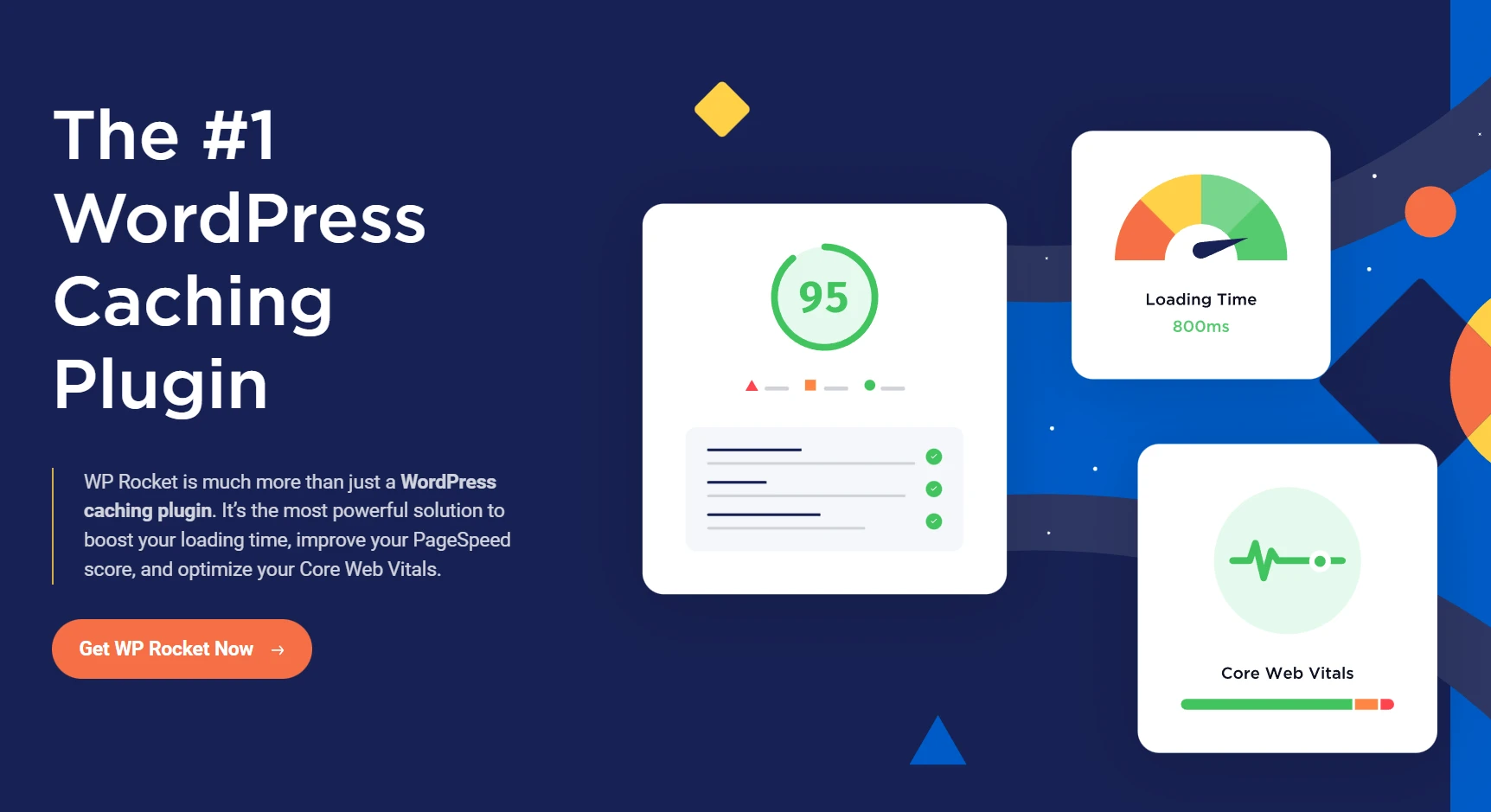
WP Rocket의 장점은 WooCommerce와의 자동 호환성을 제공한다는 것입니다. 설정을 수동으로 변경할 필요가 없습니다. WP Rocket이 사용자가 WooCommerce를 사용하고 있음을 감지하면 자동으로 최적의 방식으로 구성됩니다.
다른 옵션의 경우 최고의 WordPress 캐싱 플러그인의 전체 컬렉션을 읽을 수 있습니다.
그러나 다른 플러그인을 사용하는 경우 주요 WooCommerce 페이지를 수동으로 제외해야 할 수도 있습니다.
6. HTTP/2를 지원하는 WordPress 웹 호스트 사용
HTTP/2는 웹을 탐색하는 데 사용하는 프로토콜의 "새" 버전입니다. HTTP/2가 한동안 사용되었기 때문에 "새롭다"라고 말합니다. 그러나 모든 서버가 업데이트된 프로토콜에 대해 구성된 것은 아닙니다.
HTTP/2가 HTTP1에 비해 성능이 크게 향상되기 때문에 이는 놓친 기회입니다. HTTP/2를 사용하면 프로토콜이 서버에 대한 여러 동시 요청을 지원하기 때문에 사용자가 웹사이트를 보다 효율적으로 로드할 수 있습니다. 또한 HTTP/2를 사용하면 서버가 방문자의 캐시된 파일에 업데이트를 "푸시"할 수 있으므로 사이트를 변경할 때 캐시를 "파괴"할 필요가 없습니다.
현재 모든 웹사이트의 약 45%만이 HTTP/2를 사용합니다 [1] . 사이트가 HTTP1을 사용하는지 HTTP/2를 사용하는지 확실하지 않은 경우 Geekflare HTTP/2 테스트와 같은 도구를 사용할 수 있습니다.
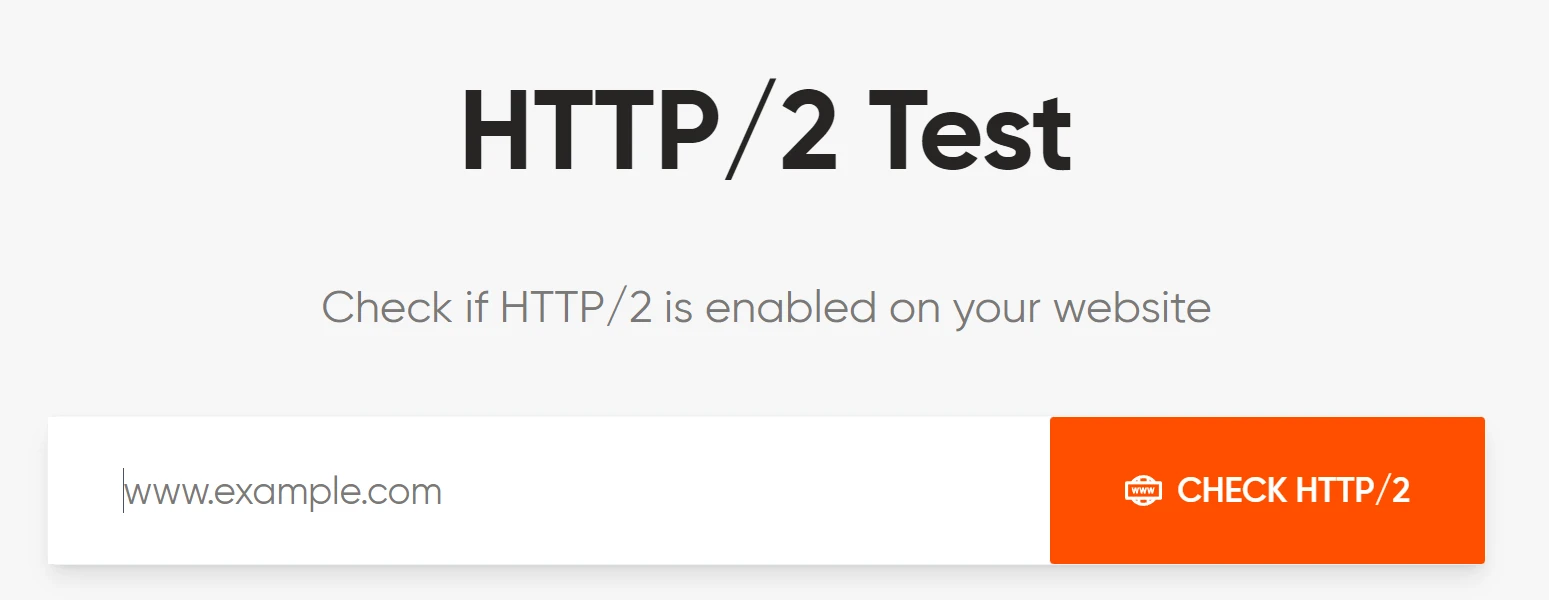
웹사이트의 URL을 입력하기만 하면 테스트에서 HTTP/2를 사용 중인지 알려줍니다. 프로토콜은 서버 수준에서 구성되므로 웹 호스트가 전환하지 않은 경우 새 공급자로 이동하는 것이 좋습니다.
많은 호스팅 제공업체는 사용 중인 HTTP 버전에 대한 정보를 눈에 띄게 포함하지 않습니다. 안전한 플레이를 위해 고려 중인 호스트에 대한 문서 또는 기술 자료를 읽는 것이 좋습니다.
물론 HTTP/2가 성능에 최적화된 WooCommerce 호스트에서 찾을 수 있는 유일한 기능은 아닙니다. 또한 호스팅 공급자가 사용하는 다른 기술과 함께 상점에 할당된 리소스도 고려해야 합니다.
몇 가지 품질 옵션을 찾으려면 최고의 WooCommerce 호스팅 또는 가장 빠른 WordPress 호스팅 컬렉션을 탐색할 수 있습니다.
오늘 WooCommerce 스토어의 속도를 높이십시오.
가능한 한 빨리 로드되도록 WooCommerce 스토어를 최적화하려면 웹사이트를 몇 가지 변경해야 합니다. 그러나 로딩 시간이 짧을수록 사용자 경험이 향상되어 더 많은 판매로 이어질 수 있습니다.
이상적으로는 가능한 모든 방법 을 사용하여 WooCommerce 속도를 높일 것 입니다. 그러나 한 번에 한 단계씩 진행하려면 모든 제품 이미지가 최적화되었는지 확인하는 것부터 시작하는 것이 좋습니다. 그 외에도 CDN과 캐싱 플러그인을 사용하면 대부분의 사이트에 최고의 성능을 제공합니다.
더 나은 WooCommerce 스토어를 만드는 다른 방법에 대해서는 25개 이상의 필수 WooCommerce 플러그인 컬렉션을 탐색할 수 있습니다.
WooCommerce 속도를 높이는 방법에 대해 질문이 있습니까? 아래 코멘트 섹션에서 그들에 대해 이야기합시다!
